1.下載套件:https://launchpad.net/ubuntu/xenial/+package/
wget http://launchpadlibrarian.net/208567068/libitalccore_2.0.2+dfsg1-3_armhf.deb
wget http://launchpadlibrarian.net/208567067/italc-management-console_2.0.2+dfsg1-3_armhf.deb
wget http://launchpadlibrarian.net/208567065/italc-client_2.0.2+dfsg1-3_armhf.deb
wget http://launchpadlibrarian.net/208567062/italc-master_2.0.2+dfsg1-3_armhf.deb
2.client端安裝libitalccore_2.0.1-4_armhf.deb italc-management-console_2.0.1-4_armhf.deb italc-client_2.0.1-4_armhf.deb三個套件,master則全部要安裝
client端
sudo dpkg -i libitalccore_2.0.2+dfsg1-3_armhf.deb italc-management-console_2.0.2+dfsg1-3_armhf.deb italc-client_2.0.2+dfsg1-3_armhf.deb
master端
sudo dpkg -i libitalccore_2.0.2+dfsg1-3_armhf.deb italc-management-console_2.0.2+dfsg1-3_armhf.deb italc-client_2.0.2+dfsg1-3_armhf.deb italc-master_2.0.2+dfsg1-3_armhf.deb
3.設定italc-management
sudo imc
隱藏圖示
按下Launch key file assistant設定金鑰
按下Manage permissions設定使用者,把pi加入到右邊。
按下套用後再按Test測試看設定是否成功。
如果出現下圖表示權限不對。
可以編輯/etc/group把pi加入italc群組中(記得設好後要重新開機)
出現下圖才算設定成功。
在教育類有一個italc,執行後輸入使用者pi和密碼,就可以看到下圖



















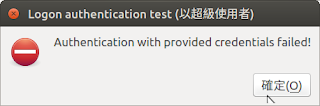
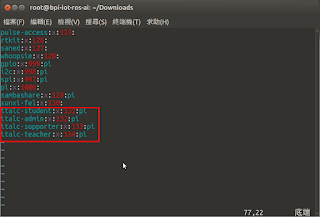


沒有留言:
張貼留言